Αυτή η φτωχή ψυχή στα φόρουμ συζήτησης της Apple μόλις έχασε το iPhone του, στο Μπαγκλαντές από όλα τα μέρη. Ρωτά πώς να εμποδίσει τους κλέφτες να έχουν πρόσβαση στα προσωπικά του δεδομένα.
Δυστυχώς για εκείνον, δεν είχε ενεργοποιήσει το Find My Phone στη συσκευή. Δεν έχει τύχη, στο Μπαγκλαντές από όλα τα μέρη.
Εσείς, όμως, είστε τυχεροί και τώρα έχετε προειδοποίηση: Τα iPhone είναι από τα πιο κλεμμένα αντικείμενα σε αστικές περιοχές. Δείτε πώς μπορείτε να διατηρήσετε τα προσωπικά σας δεδομένα ασφαλή σε κλεμμένο iPhone ή iPad.

Αρχικά, θα χρειαστεί να ενεργοποιήσετε το Find My iPhone (ή iPad ή Mac) στη συσκευή επιλογής σας iOS. Πατήστε στις Ρυθμίσεις και μετά αγγίξτε το iCloud. Κάντε κύλιση προς τα κάτω και ενεργοποιήστε την επιλογή Εύρεση iPhone στο ON.
Τώρα, είτε σε διαφορετική συσκευή, είτε στο icloud.com, συνδεθείτε με τα διαπιστευτήριά σας Apple ID. Χρησιμοποίησα το iPad μου για να το δείξω.

Μόλις βρεθείτε στο Find My iPhone στη μη χαμένη συσκευή, θα δείτε τη συσκευή σας σε έναν χάρτη στην τρέχουσα τοποθεσία της (υπό την προϋπόθεση ότι το iPhone είναι ενεργοποιημένο και συνδεδεμένο). Μπορείτε να πατήσετε το κουμπί Οι συσκευές μου επάνω αριστερά αν χρησιμοποιείτε την εφαρμογή iPad για να δείτε μια λίστα με όλες τις συσκευές Εύρεση… που είναι ενεργοποιημένες.
Πατήστε (ή κάντε κλικ, εάν είστε στον ιστό) στη χαμένη συσκευή και θα έχετε πολλές επιλογές. Πατήστε στο εικονίδιο αυτοκινήτου για να λάβετε αντιστοιχισμένες οδηγίες προς τη συσκευή σας. Πατήστε το κουμπί Αναπαραγωγή ήχου για να ακούσετε δυνατά τη χαμένη συσκευή σας. Το χρησιμοποιώ περισσότερες φορές από ό, τι νοιάζομαι για να βρω το iPhone μου στο σπίτι μου.
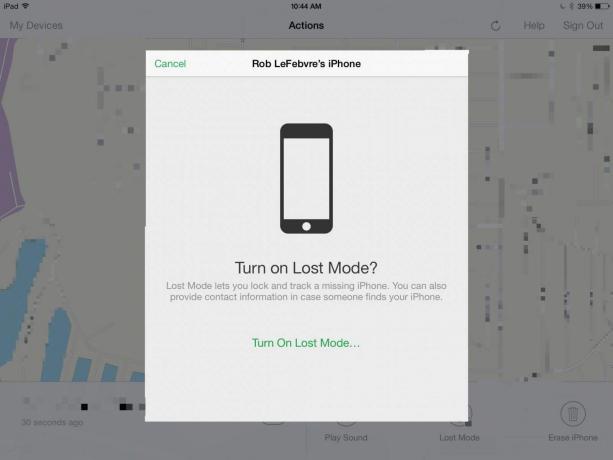
Εάν η συσκευή σας πραγματικά χαθεί ή κλαπεί, μπορείτε να την τοποθετήσετε σε Λειτουργία χαμένου. Υπάρχει κάποια λογική στο να μην ενεργοποιήσετε τη λειτουργία Lost εάν η συσκευή είναι πραγματικά κλεμμένη, οπότε θα αποφασίσετε αν θέλετε να κάνετε ειδοποίηση πιθανών κλεφτών.

Εάν αποφασίσετε να ενεργοποιήσετε τη Χαμένη λειτουργία, θα έχετε την επιλογή να προσθέσετε έναν αριθμό τηλεφώνου και ένα μήνυμα που εμφανίζεται στην οθόνη κλειδώματος της χαμένης συσκευής, δίνοντας την ευκαιρία στους καλούς ανθρώπους να καλέσουν και να κανονίσουν την επιστροφή σας συσκευή. Μόλις το πάρετε πίσω, θα ξεκλειδώσει με τον κανονικό κωδικό πρόσβασής σας (τον οποίο έχετε ήδη ενεργοποιήσει, σωστά;).
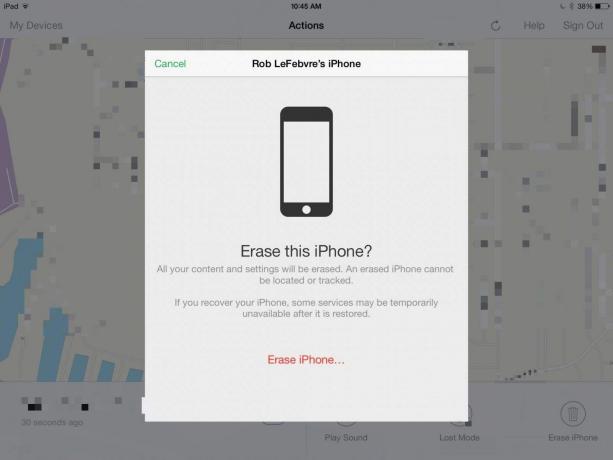
Εάν πιστεύετε πραγματικά ότι έχει κλαπεί και δεν σκοπεύετε να την ανακτήσετε, μπορείτε να διαγράψετε την κλεμμένη συσκευή σας. Πατήστε στο εικονίδιο Διαγραφή του κάδου απορριμμάτων iPhone (στην κάτω δεξιά γωνία εάν χρησιμοποιείτε iPad) και, στη συνέχεια, επιβεβαιώστε με ένα πάτημα στο κόκκινο κείμενο Erase iPhone… κείμενο εκεί. Δεν μπορείτε να το αναιρέσετε, οπότε μάλλον θα πρέπει να είναι η τελευταία λύση.
Σημειώστε ότι εάν δεν έχετε εκχωρήσει έναν κωδικό πρόσβασης στο iPhone ή το iPad σας, οι δυνητικοί κλέφτες έχουν ήδη πρόσβαση στη συσκευή σας και μπορείτε να την επαναφέρετε με μια νέα εγκατάσταση του iOS, αφού αφαιρέσετε όλα τα δεδομένα που θέλουν από αυτήν. Κωδικός πρόσβασης (ή Touch ID) του iPhone, παρακαλώ!
Μέσω: Συζητήσεις Apple

![Ρίξτε τη φωτεινότητα της οθόνης στο μηδέν, μειώστε το κόστος ενέργειας [Συμβουλές για OS X]](/f/8f13be73c5df4a75507e5791a16bbcb9.jpg?width=81&height=81)
